
Continuam astazi seria de tutoriale despre cum se pun rame la poze. Gasiti aici, aici si aici primele trei parti.
Astazi nu vom folosi nici un program, toate operatiunile se realizeaza online, pe un site.
Adresa site-ului este www.online-image-editor.com
Primul pas este sa incarcati poza la care vreti sa adaugati rama.
Apasati linkul Upload, selectati poza folosind butonul Browse/Choose, apoi apasati butonul Upload.
Atentie: pentru a putea pune rama peste poza, aceasta trebuie sa aiba dimensiunea maxima de 750x750 pixeli. De aceea, daca imaginea este prea mare, trebuie sa bifati optiunea Resize during upload to: si sa selectati o valoare pentru micsorarea pozei (50-80%).
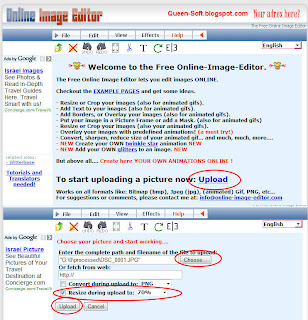
In citeva secunde, dupa ce a fost incarcata imaginea, accesati meniul Effects > Frame It!.
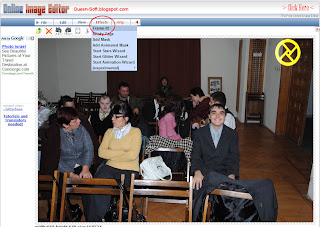
Ramele disponibile sint in partea de jos a ferestrei. Selectati una din ele, efectuind click pe ea.
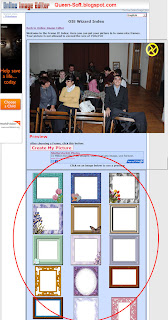
Rama este imediat aplicata peste imagine. Daca va place rama aleasa, apasati butonul Create My Picture.
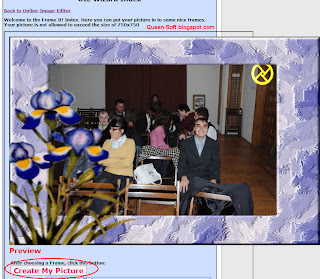
La final, pentru a salva poza, accesati meniul File > Save.
Apoi apasati butonul Save Image Local si salvati imaginea pe calculatorul propriu, intr-un folder.
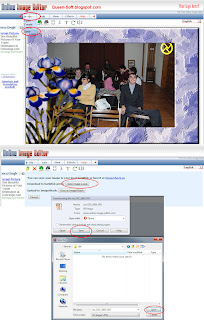


Trimiteți un comentariu